Как импортировать файлы с камеры на компьютер — Mac?

Что вы хотите сделать?
Передать файлы с камеры на компьютер Mac
На каких моделях камер GoPro применимо?
• MAX
• Fusion
• HERO6 Black
• HERO5 Black/Session
• HERO4/Session
• HERO
• HERO3+
• HERO+ LCD
• HERO+
• HERO (2014/18)
• ПК Mac
Как это сделать?
Существуют определенные методы передачи медиафайлов с экшн-камеры на компьютер:
• Использование Quik для ПК;
• Применение адаптера для карты памяти;
• Автоматически, используя «Захват изображений»;
• Вручную, используя «Захват изображений».
ВАЖНО: Мы советуем не применять для передачи файлов USB-разветвитель или Media Reader.
Первый вариант — Используем Quik для ПК
См. статью по ссылке: Как выполнить импорт с помощью Quik для персональных компьютеров
Второй вариант — Используем адаптер для карты памяти
Если у вас есть подходящий адаптер для карты памяти, вы можете поместить карту в адаптер, а затем установить сам адаптер с картой в соответствующий слот компьютера.
• Откройте новое окно Finder. Ваша карта памяти будет расположена на боковой панели слева, ниже от раздела «Устройства»;
• Осуществите двойное нажатие на значок карты, и вы сразу же увидите следующие папки: DCIM и MISC:

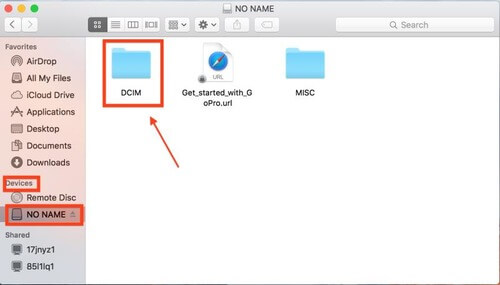
• Осуществите двойное нажатие на папку DCIM. В ней уже находится папка с именем 100GOPRO.
ВАЖНО: вы должны понимать, что, если вами были сняты более 9999 фото или видео, будут отображены папки 101GOPRO, 102GOPRO, 103GOPRO и так далее:
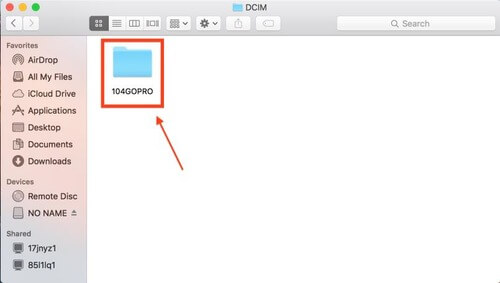
• Из этих папок и следует переносить файлы с SD-карты на компьютер:
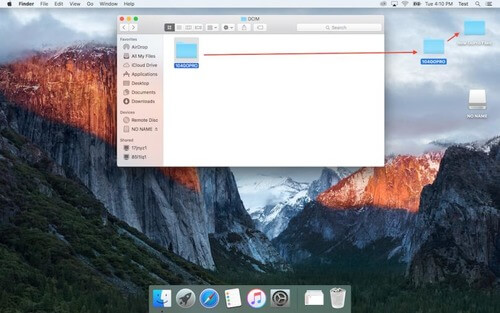
Перетащите папку GoPro на рабочий стол или в другую, вновь созданную, папку.
Третий вариант — Автоматически, используя «Захват изображений»
Эта программа позволит вам:
• Осуществлять импорт отснятых материалов в определенную папку;
• Удалять материалы;
• Просматривать материал, прежде чем импортировать его.
Выберите файлы, которые вы хотели бы перенести, нажмите «Импортировать»; или нажмите «Импортировать всё» для импорта всех файлов:
Четвертый вариант — Вручную, используя «Захват изображений»
Если у вас не настроен автоматический запуск этой программы при обнаружении камеры на ПК, вы можете запустить приложение вручную:
1. Нажмите «Лупу» в верхнем углу рабочего стола справа;
2. В разделе «Spotlight» введите Image Capture или iPhoto:

Как только выбранное вами приложение откроется, вы можете импортировать ваши материалы подобно второму варианту.
Настройка автоматического запуска программы «Захват изображений»
Чтобы настроить запуск этой программы автоматически, при обнаружении и подключении камеры, для начала нужно открыть «Захват изображений». Затем выбрать необходимую программу.
В нижнем углу слева окна «Захват изображений» есть поле «Подключение к этой камере открывает:». Для выбора доступны варианты «Без приложения», «iPhoto» или «Захват изображений». Выберите «Захват изображений».


